Ինչպե՞ս ստեղծել Outlook- ում ամսական / եռամսյակային պարբերական առաջադրանք:
Outlook- ում ամենօրյա / շաբաթական / ամսական պարբերական առաջադրանք ստեղծելը հեշտ է: Բայց գիտե՞ք ինչպես ստեղծել եռամսյակային պարբերական առաջադրանք: Այս հոդվածում խոսվում է Outlook- ում ամսական կամ եռամսյակային պարբերական առաջադրանք ստեղծելու մասին:
Outlook- ում ամսական / եռամսյակային պարբերական առաջադրանք ստեղծեք
- Ավտոմատացնել էլ Auto CC / BCC, Ավտոմեքենաների փոխանցում կանոններով; ուղարկել Ավտոմատ պատասխան (Offoff Office) առանց փոխանակման սերվեր պահանջելու...
- Ստացեք նման հիշեցումներ Նախազգուշացում BCC- ի համար երբ պատասխանում եք բոլորին, երբ դուք BCC ցուցակում եք, և Հիշեցրեք հավելվածները բաց թողնելիս մոռացված հավելվածների համար...
- Բարելավել էլփոստի արդյունավետությունը Պատասխանել (Բոլորը) Հավելվածներով, Ավտոմատ ավելացրեք ողջույն կամ ամսաթիվ և ժամ ստորագրության կամ թեմայի մեջ, Պատասխանել բազմաթիվ էլ...
- Հեշտացնել էլփոստի ուղարկումը Վերհիշել նամակները, Կցման գործիքներ (Սեղմել բոլորը, ավտոմատ պահել բոլորը...), Հեռացնել կրկնօրինակները, եւ Արագ հաշվետվություն...
 Outlook- ում ամսական / եռամսյակային պարբերական առաջադրանք ստեղծեք
Outlook- ում ամսական / եռամսյակային պարբերական առաջադրանք ստեղծեք
Outlook- ում ամսական կամ եռամսյակային պարբերական առաջադրանք ստեղծելու համար խնդրում ենք կատարել հետևյալը.
1. Մեջ Խնդիրներ դիտել, խնդրում ենք սեղմել Գլխավոր > Նոր խնդիր ստեղծել նոր առաջադրանք:
2. Այժմ բացվում է Առաջադրանքի նոր պատուհան, սեղմեք Խնդիր > Կրկնություն, Տեսեք,
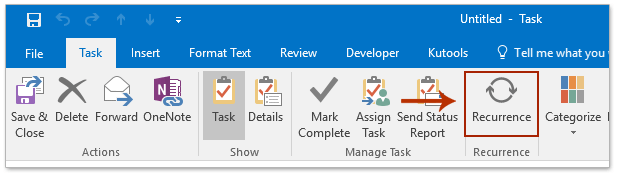
3. Առաջադրանքի կրկնության երկխոսության պատուհանում դուրս գալու դեպքում խնդրում ենք կատարել հետևյալը.
(1) Ստուգեք Ամսական տարբերակը Կրկնության օրինաչափություն Բաժին;
(2) partիշտ մասում նշեք հաճախականությունը որպես ամեն 1 ամիսը մեկ ամսական պարբերական առաջադրանքի համար, կամ ամեն 3 ամիսը մեկ եռամսյակային պարբերական առաջադրանքի համար, ապա նշեք այն օրը կամ շաբաթը, որքան ձեզ հարկավոր է.
(3) Խնդրում ենք նշեք կրկնության միջակայքը, որքան ձեզ հարկավոր է.
(4) Կտտացրեք այն կոճակին OK կոճակը:

4. Այժմ վերադառնում եք Առաջադրանքի պատուհան, խնդրում ենք ավելացնել թեման, մեկնարկի ամսաթիվը, ամսաթիվը, կարգավիճակը և այլն, որքան ձեզ հարկավոր է, կազմեք առաջադրանքի նշում և այնուհետև կտտացրեք Խնդիր > Փրկել և փակել փրկելու համար:
Մինչ այժմ ձեր Outlook- ում ստեղծվել է ամսական կամ եռամսյակային պարբերական առաջադրանք:
 Առնչվող հոդվածներ
Առնչվող հոդվածներ
Outlook- ում կրկնակի շաբաթական / երկշաբաթյա պարբերական հանդիպում ստեղծեք
Ստեղծեք պարբերական հանդիպում յուրաքանչյուր ամսվա 1-ին և 3-րդ չորեքշաբթի օրերին
Ստեղծեք հանդիպումներ, որոնք կրկնվում են ամեն օր, բացառությամբ հանգստյան օրերի
Գրասենյակի արտադրողականության լավագույն գործիքները
Outlook- ի համար նախատեսված գործիքներ - Ավելի քան 100 հզոր գործառույթ՝ ձեր Outlook-ը լիցքավորելու համար
🤖 AI Փոստի օգնական: Ակնթարթային պրոֆեսիոնալ նամակներ AI մոգությամբ. մեկ սեղմումով հանճարեղ պատասխաններ, կատարյալ հնչերանգներ, բազմալեզու վարպետություն: Փոխակերպեք էլ. փոստը առանց ջանքերի: ...
📧 Email ավտոմատացում: Գրասենյակից դուրս (հասանելի է POP-ի և IMAP-ի համար) / Ժամանակացույց ուղարկել նամակներ / Ավտոմատ CC/BCC էլփոստ ուղարկելիս կանոններով / Ավտոմատ փոխանցում (Ընդլայնված կանոններ) / Ավտոմատ ավելացնել ողջույնները / Ավտոմատ կերպով բաժանել բազմասերիստացող նամակները առանձին հաղորդագրությունների ...
📨 էլեկտրոնային կառավարման: Հեշտությամբ հիշեք նամակները / Արգելափակել խարդախության նամակները ըստ առարկաների և այլոց / Deleteնջել կրկնօրինակ նամակները / Ընդլայնված որոնում / Համախմբել Թղթապանակները ...
📁 Հավելվածներ Pro: Խմբաքանակի պահպանում / Խմբաքանակի անջատում / Խմբաքանակային կոմպրես / Auto Save- ը / Ավտոմատ անջատում / Ավտոմատ սեղմում ...
🌟 Ինտերֆեյս Magic: 😊Ավելի գեղեցիկ և զով էմոջիներ / Բարձրացրեք ձեր Outlook-ի արտադրողականությունը ներդիրներով դիտումների միջոցով / Նվազագույնի հասցնել Outlook-ը փակելու փոխարեն ...
???? Մեկ սեղմումով Հրաշքներ: Պատասխանել բոլորին մուտքային հավելվածներով / Հակաֆիշինգի էլ. նամակներ / 🕘Ցուցադրել ուղարկողի ժամային գոտին ...
👩🏼🤝👩🏻 Կոնտակտներ և օրացույց: Խմբաքանակի ավելացրեք կոնտակտներ ընտրված էլ / Կոնտակտային խումբը բաժանեք առանձին խմբերի / Հեռացնել ծննդյան հիշեցումները ...
Over 100 Նկարագրություն Սպասեք ձեր հետազոտությանը: Սեղմեք այստեղ՝ ավելին բացահայտելու համար:

